CPU 적정온도와 확인 및 대처 방법
컨텐츠 정보
- 13,185 조회
- 0 추천
- 목록
본문
PC안의 CPU가 너무 뜨거운가? PC가 자꾸 꺼지거나 무거운 작업을 할 때 느려지거나 과열된다면 작은 문제가 아니다. 오버클럭할 때에는 더더욱 CPU 온도에 주의해야 한다. 값비싼 코어 i9-11900K나 AMD 라이젠 5900X 같은 CPU 소유자라면 더더욱 세심하게 관리해야 한다. 지금처럼 PC 부품을 구하기 어려운 때에는 특히 그렇다.
윈도우에서는 CPU 온도를 관리하는 도구를 별도로 제공하지 않는다. PC의 BIOS에 들어가서 정보를 찾을 수도 있지만 단순히 센서를 읽는 것뿐인데 너무 복잡해진다. 다행히 CPU 온도를 아주 쉽게 확인할 수 있는 무료 도구가 여럿 있다.
CPU 온도를 확인하는 방법
가장 빠르고 쉬운 방법은 코어 템프라는 이름의 앱을 설치하는 것이다. 그러나 설치 과정 중에 무조건 OK 버튼을 누르면 잡다한 다른 블로트웨어를 함께 설치할 수 있으니 주의해야 한다.
설치를 마치면 코어 템프에서 직관적으로 CPU 온도를 볼 수 있다. 더 자세히 보려면 윈도우 맨 아래 숨겨진 아이콘 표시 창에서 바로 평균 온도를 확인할 수 있다. PC의 CPU 각 코어별 온도도 나타난다.
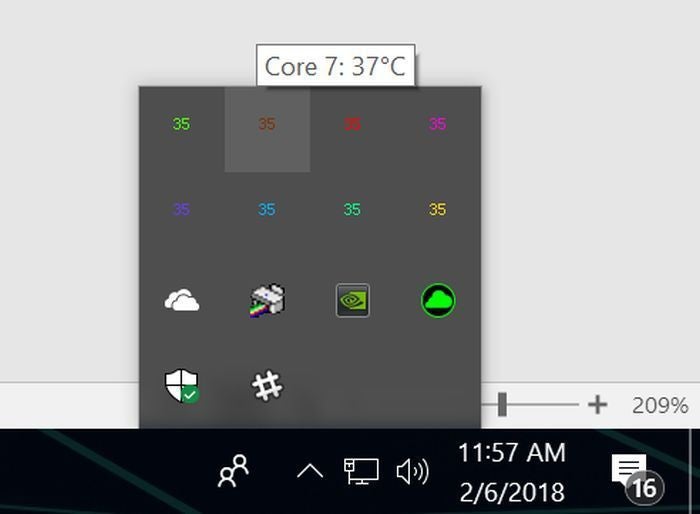
 코어 템프 앱 ⓒ BRAD CHACOS/IDG
코어 템프 앱 ⓒ BRAD CHACOS/IDG
설정 메뉴에서는 시스템 트레이에 보이는 것들을 결정한다. 하지만 기본 설정만으로도 매우 간단해서 CPU가 과열되었는지 아니면 잘 작동하고 있는지를 바로 알 수 있다.
다른 선택지도 있다. HW인포(HWInfo)는 PC 하드웨어별로 얼마나 열을 내는지를 보여주는 도구다. 센서온리 모드를 선택하고 CPU 별도 항목으로 스크롤을 내리면 더 자세한 정보를 알 수 있다.
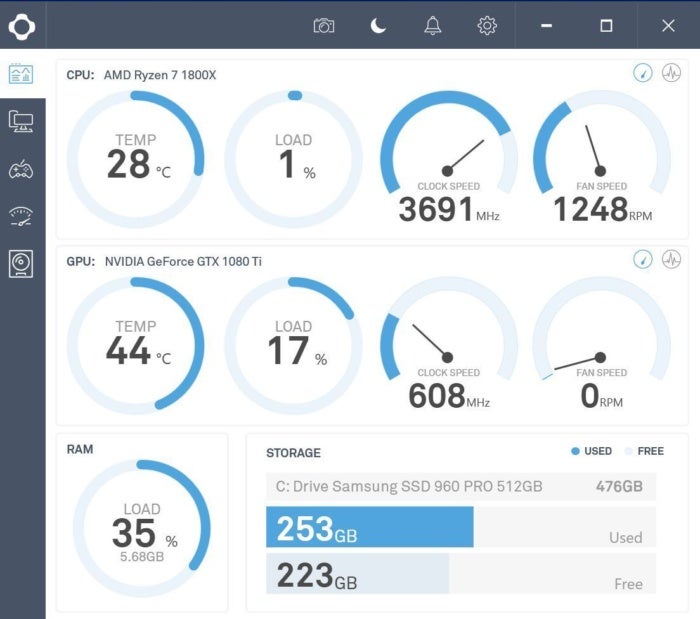
 NZXT 캠 ⓒ BRAD CHACOS/IDG
NZXT 캠 ⓒ BRAD CHACOS/IDG
NZXT의 캠(Cam) 역시 여러 가지 기능이 많아 사용자들이 선호하는 도구다. 인터페이스가 매우 세련되고 간결해 다른 도구보다 더 쉽게 한눈에 원하는 정보를 찾을 수 있다. 여기에는 CPU뿐 아니라 그래픽 카드, 메모리, 스토리지에 관한 기타 정보도 포함된다. 캠에는 게임 내 fps 오버레이나 오버클럭 도구도 있다. NZXT의 탬 모바일 앱으로 소프트웨어 작동 상황을 원격으로 확인할 수도 있다.
오픈 하드웨어 모니터(Open Hardware Monitor)와 스피드팬(SpeedFan) 역시 잘 만들어진 모니터링 도구다. 옵션이 다양한 것이 특징이다. 그러나 CPU 온도만 확인하려면 코어 템프가 가장 직관적이다.
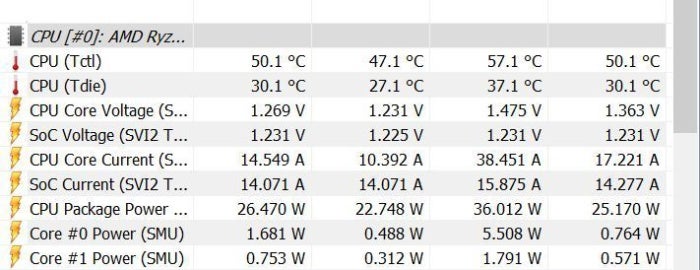
 HW인포 같은 프모니터링 도구는 라이젠 CPU 온도를 2가지로 나눠서 표시한다. ⓒ BRAD CHACOS/IDG
HW인포 같은 프모니터링 도구는 라이젠 CPU 온도를 2가지로 나눠서 표시한다. ⓒ BRAD CHACOS/IDG
마지막으로, AMD 라이젠 기반 PC에서는 CPU 온도가 2가지로 나타날 수 있다는 점을 기억하자. 사용 중인 프로그램이 정보를 표시하는 방법에 따라 달라지는 Tdie는 다이의 실제 온도를 측정한 것이다. Tctl 값은 냉각 시스템이 적용된 제어 온도를 말한다. 라이젠 칩 간 속도를 보장하는 온도 오프셋을 포함할 때도 있다.
CPU 정상 온도는 몇 도?
CPU마다 지원되는 최대 온도는 다르다. 앞서 언급한 무료 모니터링 소프트웨어는 이 정보를 Tj.Max로 나타낸다. 하드웨어가 동작하는 최대 온도를 의미하는 용어다. 이 정보가 없으면 CPU월드 웹 사이트에서 CPU 제품 번호를 찾아 관련 정보를 확인할 수 있다. 앞서 소개한 무료 소프트웨어는 모두 CPU 제품 번호를 모두 알려주므로 찾기가 어렵지 않다.
그러나 최대 온도는 언제든 프로세서가 동작을 멈추고 피해를 막기 위해 시스템을 끌 수 있는 수준을 말한다. 이 정도 온도가 오래 유지되는 것은 장기적으로 볼 때 PC 수명에 악영향을 미친다. 작업에 따라 다르지만 일반적인 CPU 권장 온도는 다음과 같다.
60도 이하 : 문제 없는 수준.
60~70도 : 동작에 문제 없다. PC 내부 먼지를 청소하는 것도 고려해보자.
70~80도 : 오버클럭하지 않을 경우에는 너무 높은 온도다. 오버클럭하지 않을 때 이 정도 온도에 도달한다면 정기적으로 팬이 잘 동작하는지 확인하고 PC 내 공기 흐름이 원활하도록 내부를 청소해야 한다.
80~90도 : 장기적으로 볼 때 좋지 않은 온도다. 팬이 부서지거나 먼지가 쌓이지 않았는지 확인하고, 오버클럭할 경우에는 설정을 처음으로 되돌린다. 고성능 노트북 프로세서가 게임을 실행할 때 80도 초반에 도달하는 경우는 예외다. 그러나 85도를 넘는다면 이것도 좋지 않다.
90도 이상 : 위험 신호.
CPU 온도 낮추는 법
CPU 온도가 너무 높아지는 일이 자주 발생하면 몇 가지 방법을 시도해보자.

 ⓒ BRAD CHACOS/IDG
ⓒ BRAD CHACOS/IDG
우선 PC 내부를 청소한다. CPU 온도가 너무 높은 것은 몇 년간 쌓인 먼지 때문일 가능성이 크다. 팬을 통한 공기 흐름을 막는 주요 원인이다. 스프레이 형식의 공기 스프레이를 구입하고, 팬이 이탈 없이 잘 설치되어 있는지와 공기 배출구가 막혀 있지 않은지를 확인한 후 내부를 청소한다.
이것만으로 문제가 해결되면 다행이다. 그렇지 않으면 더 강도 높은 방법을 써야 한다. CPU를 연결하는 써멀 페이스트가 오래되어 굳어버린 것이 아닌지 확인한다. 몇 년째 계속 같은 PC를 쓰는 경우 써멀 페이스트가 온도를 높이는 원인이 될 수 있다.
오래된 써멀 페이스트를 알코올 스왑이나 깨끗한 천으로 닦아낸다. 그리고 새 써멀 페이스트를 골고루 바른다. 악틱이나 녹투아 같은 잘 알려진 써멀 페이스트를 구입하는 것이 좋다.


이렇게 해도 온도가 낮아지지 않으면 냉각 솔루션이 CPU 열을 따라가지 못하는 것이다. 특히 정품 쿨러나 저렴한 서드파티 쿨러를 고성능 칩과 함께 사용하면서 오버클럭하는 경우가 그렇다. CPU 쿨러를 새로 구입하자.
쿨러 마스터 하이퍼 212는 저렴하면서도 튼튼한 쿨러다. 히트싱크와 팬이 크기 때문에 정품 AMD와 인텔 쿨러보다 한 단계 위인 제품이다. 크기나 가격대를 올리려면 녹투아 NH-D15가 가장 가격 대비 효과적인 쿨러다. 하지만 크기가 너무 크기 때문에 메모리를 끼우고 빼기 어렵거나 작은 케이스에는 아예 설치가 어려울 수도 있다.
폐쇄형 수랭 쿨러는 보통 온도가 훨씬 낮다. EVGA의 120mm제품은 매우 우수한 보급형 폐쇄형 수랭 쿨러다. 오버클럭을 목표로 한다면 240mm 정도의 EVGA CLC 280 같은 제품으로 눈을 돌려보자. 수랭 쿨러에도 여러 종류가 있지만 EVGA 제품이 전반적으로 우수한 품질을 자랑하고, 리뷰에서도 좋은 점수를 얻었다.
NZXT 크라켄 X63 같이 280mm 대형 제품을 사용하면 GPU 전용 테스트 PC에서도 원활하다. 예산을 늘려 크고 튼튼한 제품을 사면 항상 오버클럭에 도움이 된다. editor@itworld.co.kr
원문보기:
https://www.itworld.co.kr/news/209167#csidx5f5a6d1a339501382590411eefda165 

















